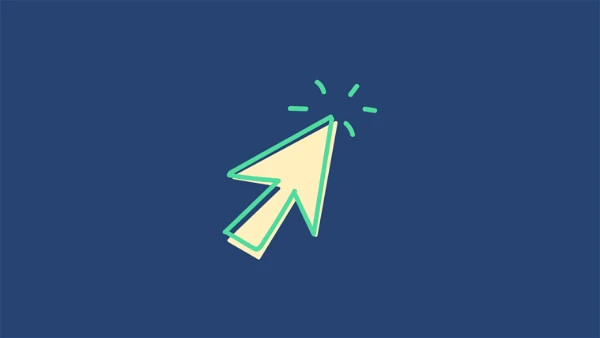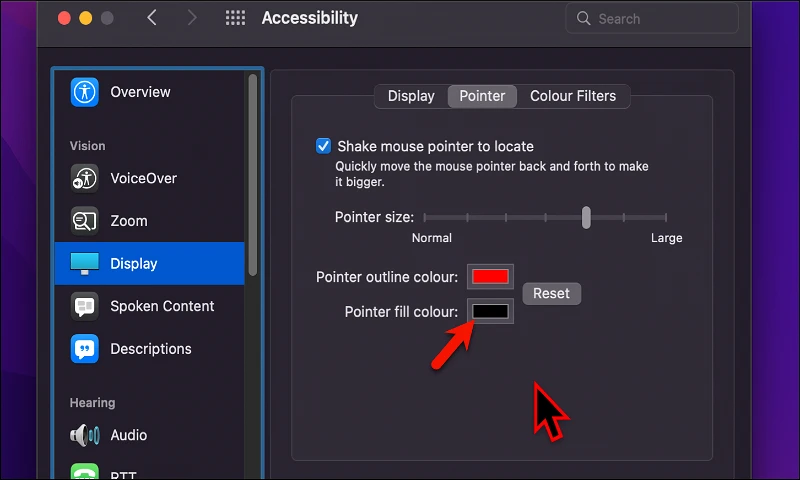Ku beddel tilmaanta cabbirka iyo midabka aad ka rabto aaladaha macOS!
Falaadha ku taal shaashaddaada macOS waa qalab muhiim ah oo aan dad badani ogaanin, waxaad si fudud u beddeli kartaa cabbirkeeda iyo midabkeeda. Dhammaan aaladaha sida caadiga ah way wataan macOS Iyada oo leh fallaadho madow, dulmar cad, oo loo dejiyay cabbirka ugu yar ee suurtogalka ah marka loo eego toddobada hab ee la heli karo. Muddo dheer, ma beddeli kartid midabka falaarta, laakiin Apple taas waxay ku beddeshay macOS 12 Monterey 2021.
Dadka aragga naafada ka ah waxay inta badan ku dhibtoonayaan inay si cad u arkaan cursorka goobaha caadiga ah, halka kuwa kalena ay ka warbixiyaan sida ay ugu raaxaysato inay ku dhex maraan nidaamkooda marka calaamaduhu ka weyn yahay goobta caadiga ah. Isticmaalayaal badan ayaa beddela midabka curcurkooda si ay u soo baxaan oo ay uga dhigaan mid muuqda. Sabab kastaba ha ahaatee, waxaan rajeyneynaa in hagahan uu kaa caawin doono inaad gaarto hadafkaaga.
Beddel cabbirka cabbirka mac
1- Ka fur dookhyada nidaamkaaga Launchpad-ka.
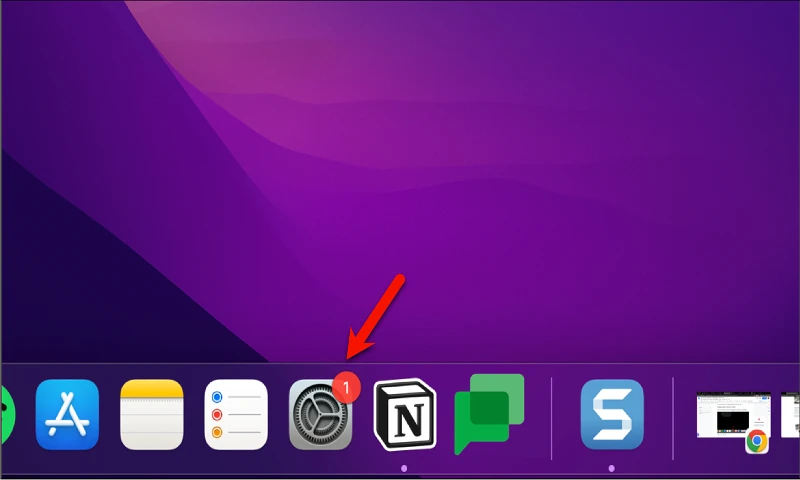
2- Ka dooro ikhtiyaarka "helitaanka" daaqada Settings.
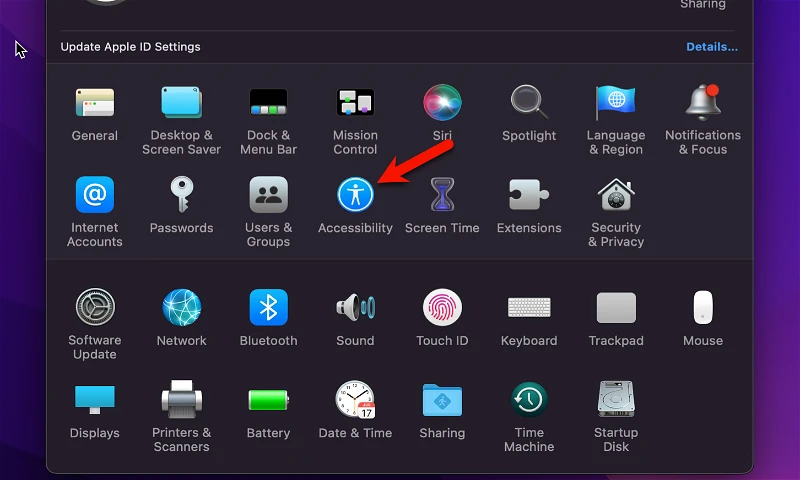
3- Qaybta Visibility-ka hoosteeda,guji ikhtiyaarka "View".
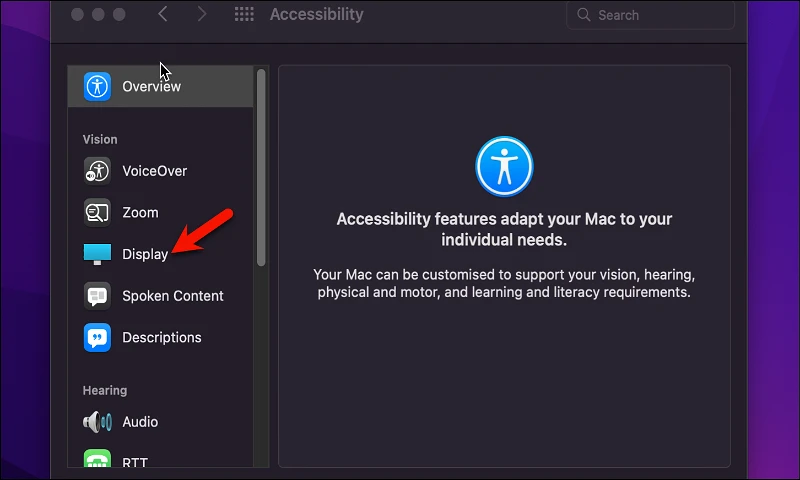
4- Marka xigta, dhagsii tab "Pointer".
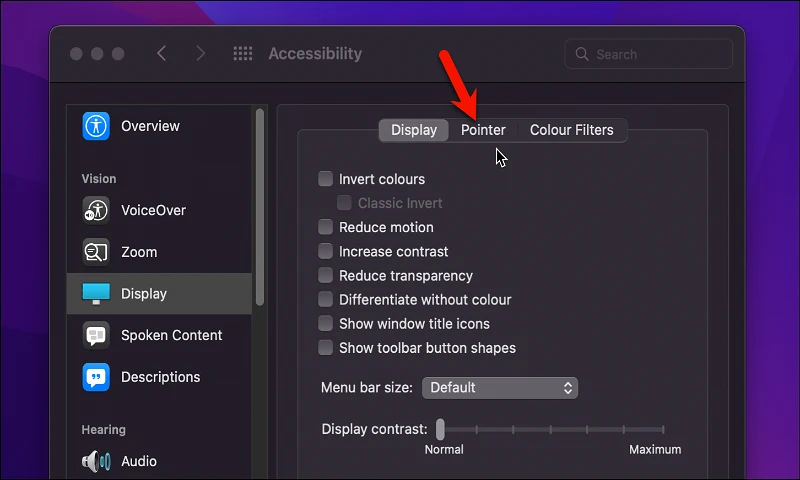
5- U jiid slider-ka ku xiga dhinaca "Cursor Size" dhanka midig ama bidix si loo kordhiyo ama loo yareeyo cabbirka.
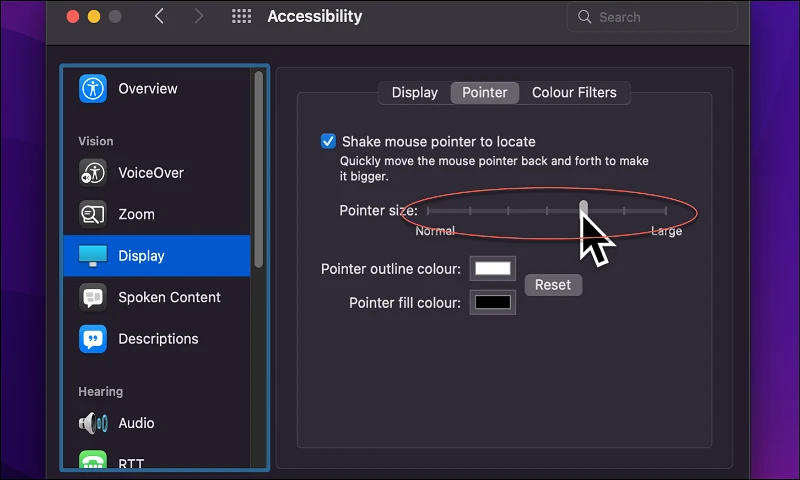
6- Marka la sameeyo, waxaad xiri kartaa daaqada settings.
Markaa, waxaad ku guulaysatay inaad wax ka beddesho tilmaame kaaga. Si aad u bedesho midabka tilmaanta, waxaad raaci kartaa isla tillaabooyinkan oo aad riixi kartaa doorashada "Midabka" halkii aad ka heli lahayd "xajmiga tilmaamayaasha".
Beddel midabka cursorka mac
Sidii hore loo sheegay, waxaad bedeli kartaa midabka tilmaame ee isla tab, Tilmaamaha Settings. Iyo in la beddelo midabka asalka Tilmaame Waxaad raaci kartaa tallaabooyinkan:
Si loo beddelo midabka dulucda tusaha, ku xiga doorashadaNidaamka midabka cursorGuji sanduuqa midabka Buuxi.
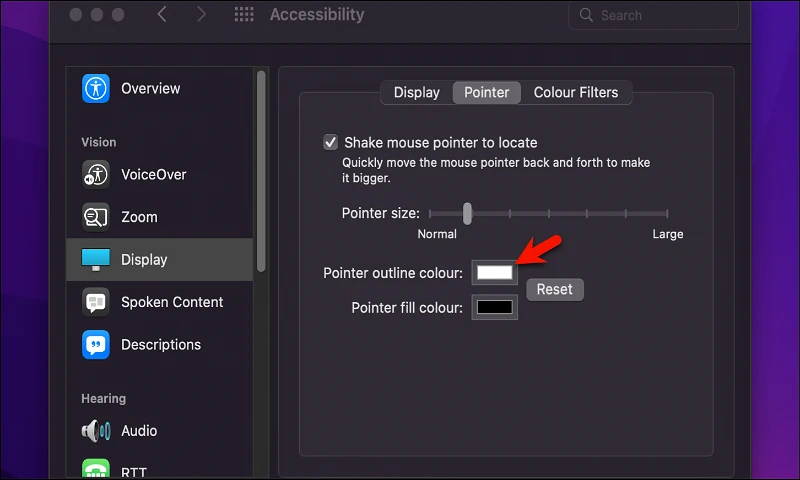
Hadda dooro midabka la rabo shaxda tilmaame ka dibna xidh daaqadda soo baxday.
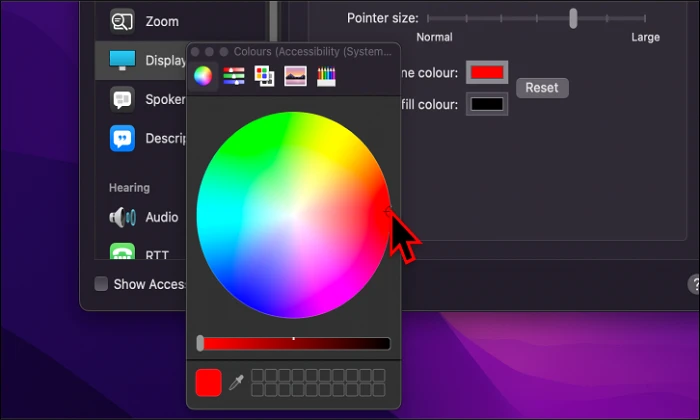
Si loo beddelo midabka tusaha sidoo kale, Guji sanduuqa midabka xulashada ee ku xiga xulashada Midabka Buuxi Tilmaamaha.
Seddexaad, ka dooro midabka tusaha aad ka rabto kooxda kaa soo hor muuqata midabada oo xidh daaqada soo baxday.
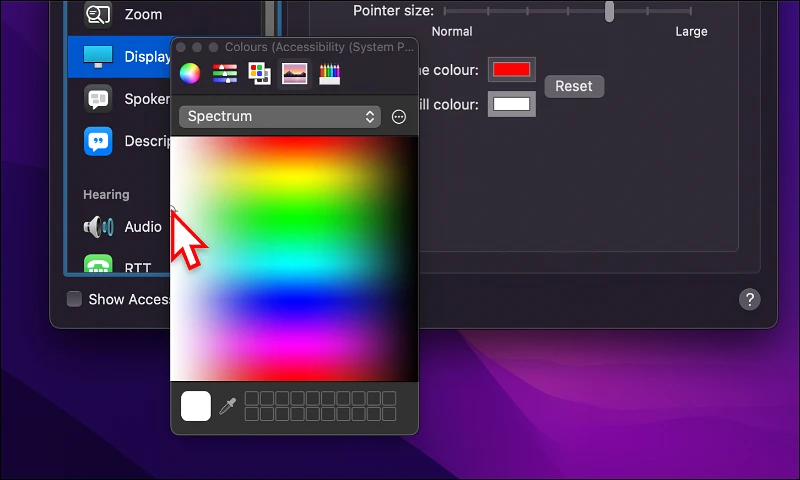
Hambalyo, waxaad si guul leh u habaysay midabka iyo cabbirka tusaha!
Qaar ka mid ah talooyin dheeraad ah si loo hagaajiyo muuqaalka tusaha
Waa kuwan qaar ka mid ah talooyin dheeraad ah oo kaa caawin kara hagaajinta muuqaalka cursor:
- Beddel cabbirka cursorka: Waxaad kordhin kartaa cabbirka cursorka si aad uga dhigto mid weyn oo muuqda. Waxaad tan ku samayn kartaa Settings ama adiga oo isticmaalaya aaladda Zoom shaashadda.
- Beddel midabka calaamadeeyaha: Waxaad bedeli kartaa midabka calaamadeeyaha si uu ugu habboonaado baahiyahaaga muuqaal. Tan waxaad ku samayn kartaa settings
- Daar fursadaha maqalka: Waxaad awood u siin kartaa xulashooyinka ogeysiinta maqalka si uu kumbuyuutarku ugu hadlo cursor marka uu dhaqaaqo.
- Isticmaal kontaroolada dhalaalka: Waxaad isticmaali kartaa kontaroolada dhalaalka si aad u wanaajiso muuqaalka oo aad midabada uga dhigto mid muuqda.
- Ka fogow daalka aragga: Waxaa lagula talinayaa in aad ka fogaato in aad muddo dheer ku shaqeyso kombiyuutarka hortiisa, si joogto ahna aad u nadiifiso shaashadda si aad uga fogaato daalka aragga.
- Isticmaalka nalka ku habboon: Waxaa lagu talinayaa in la isticmaalo iftiin ku habboon si looga fogaado walbahaarka muuqaalka iyo horumarinta aragga.
- Isticmaalka muraayadaha caafimaadka: Haddii ay dhacdo cillad aragga daran, muraayadaha caafimaadka ayaa loo isticmaali karaa si loo hagaajiyo aragga loona yareeyo diiqada aragga.
Beddel midabka asalka ee Mac
Waxaad si fudud u bedeli kartaa midabka wallpaper macOS. Waxaad raaci kartaa talaabooyinkan:
- Ka fur Xulashooyinka Nidaamka ee Launchpad-ka.
- Ka dooro "Screen" menu-ka.
- Waxaad bedeli kartaa midabka asalka adiga oo dooranaya mid ka mid ah xulashooyinka liiska ku jira ama adiga oo dooranaya "midabka gaarka ah" si aad u dooratid midabka aad rabto.
- Ka dib markaad doorato midabka asalka ah, waxaad isla markiiba arki doontaa isbeddelada aad samaysay.
Waxa kale oo aad bedeli kartaa sawirka ama sawirada loo isticmaalo gidaarka. Waxaad ka dooran kartaa sawir ururinta sawirada ee macOS ama waxaad isticmaali kartaa sawir ururintaada. Si aad u doorato sawir gaar ah oo gidaarkaaga ah, waxaad riixi kartaa badhanka "Ku dar Sawirka" ee ku jira liiska wallpaper oo ka dooro sawirka aad ka rabto kombayutarkaga.
Ogsoonow in sawirada qaarkood aysan ku haboonayn asalka, sababtoo ah waxay keeni karaan cidhiidhi indhaha ama xannibi kara in qoraalka la arko. Sidaa darteed, waa inaad doorataa asal ku habboon oo raaxo leh isha.
Maqaallada sidoo kale ku caawin kara:
Sida loo kordhiyo nolosha batteriga MacBookga
Waa maxay jawaabta Amniga Degdegga ah ee iOS iyo macOS?
Top 4 siyaabaha loo soo saaro audio ka video on Mac
su'aalaha caadiga ah:
Midabka qoraalka soo muuqda marka aad dhaqaaqdo tilmaame laguma beddeli karo macOS. Midabka qoraalka ayaa si toos ah loo dejiyay iyadoo loo eegayo dhinaca dambe ee calaamaduhu kor u dhaafo. Tusaale ahaan, haddii cursorku ku dul wareegayo meel cad, qoraalka waxa lagu soo bandhigi doonaa madow. Haddii calaamaduhu ka dul wareegayo asalka madow, qoraalka waxa lagu soo bandhigi doonaa caddaan. Waxaad bedeli kartaa midabka asalka ah ee shaashadda si aad u wanaajiso muuqaalka qoraalka ee soo muuqda markaad dhaqaajiso tilmaame, adoo isticmaalaya Xulashada Bandhigga Gaarka ah iyo Bandhigga ee macOS.
Suurtagal maaha in si toos ah loo beddelo midabka asalka cursor ee macOS. Laakiin midabka tusaha laftiisa ayaa la bedeli karaa iyadoo la adeegsanayo xulashada "Midabka" ee goobaha tilmaamayaasha. Waxaad dooran kartaa midab kasta oo aad rabto cursorka, oo kaliya midabka cursorka ayaa la beddeli doonaa iyada oo aan saameyn ku yeelan asalka. Ogsoonow in doorashadan aan laga heli karin dhammaan noocyada macOS, oo laga yaabo inay u baahdaan gelitaanka noocyo cusub.